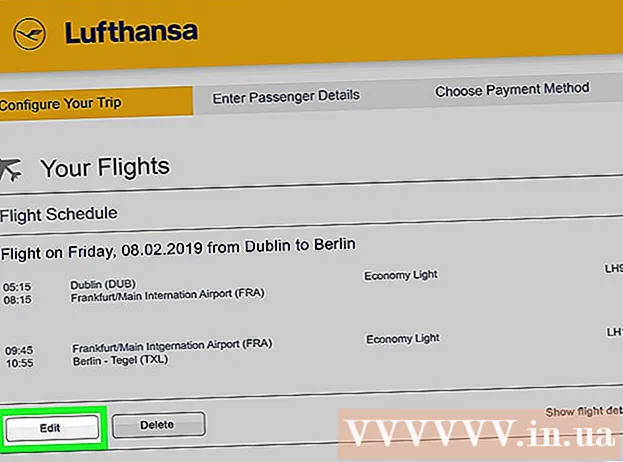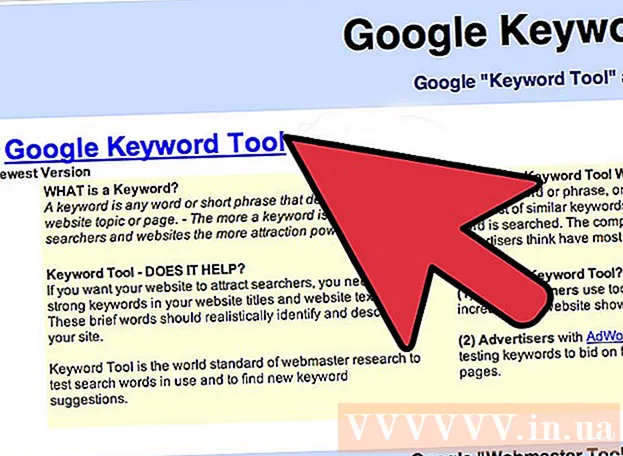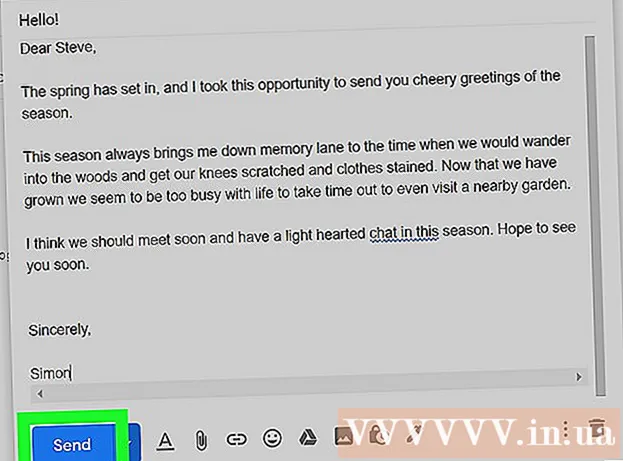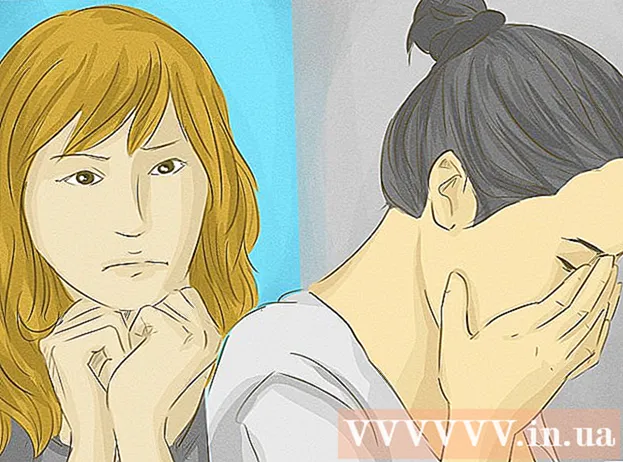লেখক:
Mark Sanchez
সৃষ্টির তারিখ:
8 জানুয়ারি 2021
আপডেটের তারিখ:
14 মে 2024

কন্টেন্ট
- ধাপ
- 6 এর 1 ম অংশ: উপাদান সনাক্তকরণ
- 6 এর 2 অংশ: একটি নতুন মাদারবোর্ড কেনা
- 6 এর অংশ 3: প্রসেসর প্রতিস্থাপন (সিস্টেম ইউনিটে)
- 6 এর 4 ম অংশ: সকেট 479 এবং অন্যান্য মোবাইল সকেট
- 6 এর 5 ম অংশ: মাদারবোর্ড প্রতিস্থাপন
- 6 এর 6 অংশ: আপনার কম্পিউটারকে একসাথে রাখা
- পরামর্শ
- সতর্কবাণী
কম্পিউটার প্রযুক্তির বিকাশের সাথে সাথে, নতুন সফ্টওয়্যারের জন্য আরও বেশি কম্পিউটার শক্তি প্রয়োজন, যা দেখে মনে হতে পারে যে আপনার কম্পিউটার "স্লো" হতে শুরু করেছে, কমান্ডগুলি প্রক্রিয়া করতে আরও সময় নেয়। ভাগ্যক্রমে, কম্পিউটারটি আপগ্রেড করা খুব সহজ ("আপগ্রেড")। একটি সিপিইউ (সেন্ট্রাল প্রসেসিং ইউনিট) আপগ্রেড করা আপনার কম্পিউটারের গতি বাড়ানোর জন্য সবচেয়ে গুরুত্বপূর্ণ জিনিসগুলির মধ্যে একটি। প্রসেসর যেকোনো কম্পিউটারের একটি মূল উপাদান, তাই আপনার প্রসেসর আপগ্রেড করার সিদ্ধান্ত নেওয়ার আগে নিচের ধাপগুলো পড়ুন এবং বুঝতে ভুলবেন না। নতুন প্রসেসর ছাড়াও, আপনার অন্যান্য অতিরিক্ত উপাদানগুলির প্রয়োজন হতে পারে (যেমন একটি নতুন হিটসিংক এবং থার্মাল গ্রীস), সেইসাথে আপনার মাদারবোর্ডের জন্য একটি BIOS আপডেট।
ধাপ
6 এর 1 ম অংশ: উপাদান সনাক্তকরণ
- 1 আপনার কম্পিউটার বন্ধ করুন এবং আউটলেট থেকে পাওয়ার কর্ড আনপ্লাগ করুন।
- 2স্ক্রুগুলি খুলুন এবং সিস্টেম ইউনিটের কেস থেকে কভারটি সরান।
- 3আপনার কোন ধরনের মাদারবোর্ড আছে, প্রসেসরের ধরন, র্যান্ডম অ্যাক্সেস মেমরি (RAM), এবং ভিডিও কার্ড নির্ধারণ করুন।
- 4 আপনার মাদারবোর্ডে প্রসেসর সকেট (সকেট বা সকেট) এর ধরন নির্ধারণ করুন। আপনার মাদারবোর্ড নতুন প্রসেসর মডেলগুলিকে সমর্থন করলে গুগল অথবা বিশেষজ্ঞদের সাথে পরামর্শ করুন। আপনার মাদারবোর্ডটি 32-বিট বা 64-বিট কিনা তা সন্ধান করুন। প্রধান ধরনের প্রসেসর সকেট এবং তাদের সংশ্লিষ্ট প্রসেসর:
- সকেট 370: ইন্টেল পেন্টিয়াম III, সেলারন
- সকেট 462 (সকেট A): AMD Athlon, Duron, Athlon XP, Athlon XP-M, Athlon MP, Sempron
- সকেট 423: পেন্টিয়াম 4
- সকেট 478: ইন্টেল Pentium 4, Celeron, Pentium 4 চরম সংস্করণ
- সকেট 479 (মোবাইল): Intel Pentium M, Celeron M, Core Solo, Core Duo
- সকেট 754: AMD Athlon 64, Sempron, Turion 64
- সকেট 775: ইন্টেল Pentium D, Pentium 4, Celeron D, Pentium Extreme Edition, Core 2 Duo, Core 2 Quad।
- সকেট 1156: ইন্টেল সেলেরন, পেন্টিয়াম, কোর আই 3, কোর আই 5, কোর আই 7 ক্লার্কডেল / লিনফিল্ড
- সকেট 1366: ইন্টেল কোর i7 (9xx), Xeon
- সকেট 2011: ইন্টেল কোর i7 স্যান্ডি ব্রিজ-ই (38, 39xxx), কোর i7 আইভি ব্রিজ-ই (48, 49xxx), কোর i7 হাসওয়েল-ই (58, 59xxx), Xeon
- সকেট 1155: ইন্টেল সেলেরন, পেন্টিয়াম, কোর আই 3, কোর আই 5, কোর আই 7 স্যান্ডি / আইভি ব্রিজ
- সকেট 1150: ইন্টেল সেলারন, পেন্টিয়াম, কোর আই 3, কোর আই 5, কোর আই 7 হাসওয়েল / ব্রডওয়েল, ভবিষ্যতের জিওন
- সকেট 939: AMD 64, Athlon 64 X2, Athlon 64 FX, Sempron, Opteron
- সকেট 940: AMD Athlon 64 FX, Opteron
- সকেট AM2 / AM2 +: AMD Athlon 64, FX, Opteron, Phenom
- সকেট AM3: Sempron 100, Athlon II X2, X3, X4, Phenom II X2, X3, X4, X6
- সকেট AM3 +: AMD FX X4, X6, X8
- সকেট FM1: AMD Llano APU X2, x3, X4
- সকেট FM2 / FM2 +: AMD Trinity / Richland / Kaveri APU X2, X4, Athlon X4
- 5 যদি আপনার মাদারবোর্ড আপনি যে প্রসেসরটি ইনস্টল করতে চান তা সমর্থন করে, যে কোনও দোকান থেকে একটি নতুন প্রসেসর কিনুন। যদি না হয়, ধাপ 2 এ যান।
6 এর 2 অংশ: একটি নতুন মাদারবোর্ড কেনা
- 1 একটি মাদারবোর্ড (মাদারবোর্ড) বেছে নিন যা আপনার চাহিদা পূরণ করে, যার মধ্যে থাকতে পারে: মূল্য, প্রযুক্তিগত বৈশিষ্ট্য, আপনার হার্ডওয়্যারের সাথে সামঞ্জস্য (উপাদান)।
- 2যদি মাদারবোর্ড আপনার সমস্ত উপাদানগুলির সাথে সামঞ্জস্যপূর্ণ হয়, তাহলে ধাপ 3 এ যান।
- 3আপনার ভিডিও কার্ড এবং মেমরি মডিউল (RAM) এর সাথে সামঞ্জস্যতা পরীক্ষা করুন
- 4যদি উপলব্ধ ভিডিও কার্ডটি নতুন মাদারবোর্ডের সাথে সামঞ্জস্যপূর্ণ না হয় এবং মাদারবোর্ডের অন্তর্নির্মিত ভিডিও কার্ড না থাকে তবে একটি নতুন ভিডিও কার্ড কিনুন।
- 5যদি নতুন মাদারবোর্ড আপনার র্যান্ডম অ্যাক্সেস মেমরি (RAM) মডিউলের সাথে সামঞ্জস্যপূর্ণ না হয়, তাহলে নতুন মেমরি মডিউল কিনুন।
- 6ধাপ 4 এ যান।
6 এর অংশ 3: প্রসেসর প্রতিস্থাপন (সিস্টেম ইউনিটে)
- 1 পুরানো প্রসেসরটি সরান। সিস্টেম ইউনিটের ক্ষেত্রে খুলুন, প্রসেসর হিটসিংকের ফাস্টেনার সংযোগ বিচ্ছিন্ন করুন এবং হিটসিংক (কুলার) নিজেই সরান। এটি অপসারণ করতে, আপনাকে একটি স্ক্রু ড্রাইভার দিয়ে কিছু রেডিয়েটার খুলে ফেলতে হবে বা একটি বিশেষ সরঞ্জাম ব্যবহার করতে হবে (এটি প্রযোজ্য, উদাহরণস্বরূপ, জালমান কুলারগুলিতে)।
- 2 প্রসেসর সকেটের পাশে ল্যাচটি খুলুন। এটি প্রথমে পাশে টানুন এবং তারপর উপরে। সকেট থেকে সাবধানে পুরানো প্রসেসরটি সরান।
- 3 প্যাকেজ থেকে নতুন প্রসেসর সরান। প্রসেসরের অবস্থান করুন যাতে প্রসেসরের কোণে সোনালী ত্রিভুজটি সকেটের প্রান্তের ত্রিভুজের সাথে সামঞ্জস্যপূর্ণ হয় এবং প্রসেসরটি স্লাইড করে। প্রসেসরের উপর চাপ প্রয়োগ করবেন না। যদি এর পা সংযোগকারীর সাথে ঠিকভাবে খাপ খায়, তবে এটি নিজেই জায়গায় স্ন্যাপ করবে।
- 4 প্রসেসর সুরক্ষিত করার জন্য ZIF (শূন্য সন্নিবেশ বল) বন্ধ করুন। সম্পূর্ণ রেডিয়েটর নিন এবং নির্দেশাবলী অনুসরণ করে এটি ইনস্টল করুন। যদি হিটসিংকে কোন তাপীয় পেস্ট বা অন্যান্য তাপীয় ইন্টারফেস প্রয়োগ না করা হয়, প্রসেসরে তাপীয় পেস্টের একটি পাতলা স্তর প্রয়োগ করুন। তাপীয় গ্রীস একটি পরিবাহক হিসাবে কাজ করে, প্রসেসর চিপ থেকে হিটসিংকে তাপ স্থানান্তর করে। যদি হিটসিংক একটি ফ্যানের সাথে আসে, এটি সংশ্লিষ্ট মাদারবোর্ড সংযোগকারীর সাথে সংযুক্ত করুন। থার্মাল ইন্টারফেস এবং ইনস্টল করা হিটসিংক ছাড়া প্রসেসর চালু করবেন না।
- 5ধাপ 5 এ যান।
6 এর 4 ম অংশ: সকেট 479 এবং অন্যান্য মোবাইল সকেট
- 1 যদি প্রসেসরটি স্ক্রু দিয়ে সুরক্ষিত থাকে তবে সেগুলি খুলুন। প্রসেসর সরান।
- 2উপরের মত ওরিয়েন্টেশনে নতুন প্রসেসর োকান।
- 3এটি একটি স্প্রিং-লোড ক্ল্যাম্প দিয়ে সুরক্ষিত করা হবে, অথবা এটি স্ক্রু দিয়ে সুরক্ষিত করা প্রয়োজন।
- 4 প্রসেসরে একটি হিটসিংক ইনস্টল করা হতে পারে বা নাও হতে পারে। আপনার প্রসেসরের ডকুমেন্টেশন চেক করুন।
- 5আপনার ল্যাপটপ চালু করুন এবং আপনার আপগ্রেড করা কম্পিউটার উপভোগ করুন!
6 এর 5 ম অংশ: মাদারবোর্ড প্রতিস্থাপন
- 1 পুরানো মাদারবোর্ডের সাথে সংযুক্ত প্রতিটি তারের লেবেল দিন এবং মনে রাখবেন এটি কোথায় সংযুক্ত। প্রায়ই ছোট তারের জন্য পোর্টগুলি মাদারবোর্ডে লেবেল করা হয়। এগুলি সাধারণত খুব ছোট বন্দর। উদাহরণস্বরূপ, যদি পোর্টটিকে "FAN1" লেবেল করা হয়, তাহলে এটি ফ্যান পাওয়ার পোর্ট।
- 2মাদারবোর্ডের সাথে সংযুক্ত সমস্ত কার্ড সংযোগ বিচ্ছিন্ন করুন।
- 3সমস্ত সংযুক্ত তারগুলি সংযোগ বিচ্ছিন্ন করুন।
- 4সাবধানে পুরানো প্রসেসরটি সরান এবং এটি একটি বিশেষ অ্যান্টিস্ট্যাটিক ব্যাগে রাখুন (আপনি এগুলি রেডিও দোকানে, বাজারে বা ইন্টারনেটে কিনতে পারেন)।
- 5পুরানো মাদারবোর্ড খুলে ফেলুন এবং সরান।
- 6একটি নতুন বোর্ড ইনস্টল করুন।
- 7স্ক্রু দিয়ে এটি সুরক্ষিত করুন।
- 8একটি নতুন প্রসেসর োকান।
- 9নিশ্চিত করুন যে নতুন প্রসেসরটি সঠিকভাবে ertedোকানো হয়েছে এবং সকেটে সুরক্ষিত আছে।
- 10মাদারবোর্ডের সাথে সমস্ত তারের সংযোগ করুন।
- 11পূর্বে সংযুক্ত সমস্ত কার্ড ইনস্টল করুন (সংশ্লিষ্ট কার্ড স্লটে)।
- 12ধাপ 6 এ যান।
6 এর 6 অংশ: আপনার কম্পিউটারকে একসাথে রাখা
- 1সিস্টেম ইউনিট কভার প্রতিস্থাপন করুন।
- 2স্ক্রু দিয়ে শক্ত করুন।
- 3পাওয়ার ক্যাবল, কীবোর্ড, মাউস, মনিটর এবং অন্যান্য পেরিফেরাল সংযুক্ত করুন।
- 4 আপনি প্রক্রিয়াটিতে গোলমাল করেছেন কিনা তা দেখতে আপনার কম্পিউটার চালু করুন। যদি না হয়, অর্থাৎ কম্পিউটার বুট হয়ে কাজ করে - অভিনন্দন! যদি কিছু ভুল হয়ে থাকে, তাহলে আরও অভিজ্ঞ ব্যবহারকারীদের সাহায্যের জন্য জিজ্ঞাসা করা ভাল।
পরামর্শ
- ডুয়াল কোর বা হাইপারথ্রেডিং সাপোর্টের মতো নতুন প্রযুক্তির জন্য সমর্থন সক্ষম করতে আপনার মাদারবোর্ড BIOS ফ্ল্যাশ (আপডেট) করতে হতে পারে। একটি নতুন প্রসেসর ইনস্টল করার আগে এটি করুন।
- যদি আপনার কর্মের পরে কম্পিউটার চালু না হয়, তাহলে কারণগুলি নিম্নরূপ হতে পারে:
- মনে রাখবেন, প্রযুক্তিগত কাজের জন্য কীভাবে সবকিছু ঠিকঠাক করতে হয় সেই প্রশ্নের প্রাথমিক পুঙ্খানুপুঙ্খ অধ্যয়ন প্রয়োজন, তাই আপনার সময় নিন। মনে রাখবেন: সাতবার পরিমাপ করুন - একবার কাটা।
- আপনি হয়তো মাদারবোর্ডের সাথে তারগুলোকে ভুলভাবে সংযুক্ত করেছেন বা ভুলভাবে ইনস্টল করেছেন (সুরক্ষিত নয়) প্রসেসর।
- যদি আপনার প্রসেসরে বিল্ট-ইন হিট ডিসিপেটর থাকে, তাহলে প্রসেসরের বিপরীতে হিট সিংকে জোরালোভাবে চাপ দিলে আতঙ্কিত হবেন না। যদি প্রসেসর চিপটি তাপ নিরোধক দ্বারা আবৃত না থাকে তবে সতর্ক থাকুন যাতে স্ফটিকটি ক্ষতিগ্রস্ত না হয় (চিপ)। চিপ নষ্ট হয়ে গেলে প্রসেসরটি সাধারণত ফেলে দেওয়া যায়।
- যদি আপনি একটি নতুন মাদারবোর্ড কেনার সিদ্ধান্ত নেন, তাহলে মনে রাখবেন যে সস্তা মাদারবোর্ডগুলি সিস্টেমের জন্য সেরা বিকল্প নয়। ভবিষ্যতে, আপনি সিস্টেমে অতিরিক্ত উপাদানগুলি ইনস্টল করতে চাইতে পারেন, তাই এটি বাঞ্ছনীয় যে মাদারবোর্ডটি আধুনিক এবং বেশিরভাগ নতুন প্রযুক্তি এবং উদ্ভাবনকে সমর্থন করে। একদিন সেগুলো কাজে আসবে।
- কেস থেকে স্ট্যাটিক বিদ্যুৎ অপসারণের জন্য, কম্পিউটার কেস কাজ শুরু করার আগে 5-10 মিনিটের জন্য গ্রাউন্ডেড থাকতে হবে, অথবা কেবল এটিকে কিছুক্ষণের জন্য মেইন থেকে সংযোগ বিচ্ছিন্ন করে রাখতে হবে। কাজ শুরু করার আগে আপনার শরীর থেকে স্থির বিদ্যুৎ নি discসরণ করতে সর্বদা প্রথমে শরীর স্পর্শ করুন।
- প্রসেসরে যাওয়ার জন্য, আপনাকে অন্যান্য কম্পিউটার উপাদান যেমন আইডিই কেবল এবং পিসিআই কার্ডগুলি আনপ্লাগ, আনস্ক্রু বা টানতে হতে পারে। এই উপাদানগুলি সংযোগ বিচ্ছিন্ন করার আগে, মনে রাখবেন কোথায় এবং কিভাবে তারা মাদারবোর্ডের সাথে সংযুক্ত ছিল।
- আপনি যে প্রসেসরটি কিনতে চান তা মাদারবোর্ডের সাথে সামঞ্জস্যপূর্ণ কিনা তা নিশ্চিত করতে সমস্ত বিশদ বিবরণ পর্যালোচনা করুন। যদি তা না হয় তবে আপনাকে একটি মাদারবোর্ডও কিনতে হবে।
- যদি এই প্রক্রিয়ায় আপনার কাছে মনে হয় যে আপনি কিছু ভুল করেছেন, তাহলে সবকিছু শুরু করা, খুলে ফেলা এবং মুছে ফেলা ভাল।
সতর্কবাণী
- প্রসেসর পা স্পর্শ করবেন না বা খালি হাতে PCI কার্ড পিন স্পর্শ করবেন না। আপনি তাদের (স্ট্যাটিক বিদ্যুতের দ্বারা) ক্ষতি করতে পারেন।
- আপনি যদি কম্পিউটারের উপাদানগুলিকে ক্ষতিগ্রস্ত করতে ভয় পান, তবে বর্ণিত পদ্ধতিটি নিজে না ব্যবহার করা ভাল, কারণ ঝুঁকি সবসময় থাকে।
- যদি আপনার কম্পিউটার এখনও ওয়ারেন্টির অধীনে থাকে তবে এই ম্যানুয়ালটি ব্যবহার করবেন না। আপনি আপনার ওয়ারেন্টি (সম্ভবত) হারাতে পারেন।
- প্রসেসরে ইনস্টল করা হিট সিংক ছাড়া আপনার কম্পিউটার কখনোই শুরু করবেন না। প্রসেসর ব্যর্থ হলে, ওয়ারেন্টি এই কেসটি কভার করবে না। থার্মাল ইন্টারফেস বা হিট সিঙ্ক ইনস্টল না করে প্রসেসর শুরু করবেন না। বেশিরভাগ স্থির ব্যবস্থায়, প্রথম এবং দ্বিতীয় উভয়ই বাধ্যতামূলক। তাদের ছাড়া প্রসেসর চালানোর মাধ্যমে, আপনি পুনরুদ্ধারের বাইরে প্রসেসর বার্ন করবেন। এটি নিশ্চিত নয়।
- ইলেক্ট্রোস্ট্যাটিক স্রাব ইলেকট্রনিক উপাদানগুলির ক্ষতি করে। চ্যাসি স্পর্শ করে পর্যায়ক্রমে আপনার শরীরকে গ্রাউন্ড করুন। বিকল্পভাবে, একটি অ্যান্টি-স্ট্যাটিক কব্জি চাবুক ব্যবহার করুন। অন্য সব ক্ষেত্রে, যদি আপনি ইচ্ছাকৃতভাবে কাজ করেন, তাহলে বর্ণিত পদ্ধতিটি কোনো বাধা ছাড়াই চলতে হবে।